9 Enregistrement
Par défaut, le système est programmé pour enregistrer immédiatement les vidéos des caméras connectées constamment, 24h par
jour. Vous pouvez personnaliser les paramètres d'enregistrement selon vos besoins.
9.1 Types d'enregistrement vidéo
Le système prend en charge les types d’enregistrement suivants :
-
Continuous recording: Enregistrement normal en continu. Une icône
 s’affiche dans le coin inférieur gauche de l’écran lorsqu’un enregistrement en continu s’effectue.
s’affiche dans le coin inférieur gauche de l’écran lorsqu’un enregistrement en continu s’effectue.
-
Motion recording: Enregistrement vidéo déclenché par le mouvement. Une icône
 s’affiche dans le coin inférieur gauche de l’écran lorsqu’un événement impliquant un mouvement est en train d’être enregistré.
s’affiche dans le coin inférieur gauche de l’écran lorsqu’un événement impliquant un mouvement est en train d’être enregistré.
-
Smart motion recording: Enregistrement vidéo intelligent du mouvement de personnes ou de véhicules. Une icône
 s’affiche dans le coin inférieur gauche de l’écran lorsqu’un événement impliquant le mouvement d’une personne ou d’un véhicule
est en train d’être enregistré. Pour plus de détails sur la configuration de la détection intelligente de mouvement de personnes
et/ou de véhicules, consultez
14 Détection intelligente de mouvement
.
s’affiche dans le coin inférieur gauche de l’écran lorsqu’un événement impliquant le mouvement d’une personne ou d’un véhicule
est en train d’être enregistré. Pour plus de détails sur la configuration de la détection intelligente de mouvement de personnes
et/ou de véhicules, consultez
14 Détection intelligente de mouvement
.
9.2 Configuration de la qualité de l’enregistrement
Le système utilise deux flux d’enregistrement vidéo : un flux principal et un flux secondaire. Le flux principal enregistre des vidéos de haute qualité directement sur le disque dur du système. Le flux secondaire enregistre
des vidéos de qualité inférieure pour un visionnement efficace sur différents dispositifs par Internet. Vous pouvez personnaliser
les paramètres de qualité vidéo pour ces flux selon vos besoins.
- Depuis le mode Visionnement en direct, cliquez avec le bouton droit pour ouvrir le menu rapide, puis cliquez sur Main Menu.
-
Cliquez sur
 , puis cliquez sur RECORDING. Cliquez sur l’onglet Recording sur le panneau supérieur.
, puis cliquez sur RECORDING. Cliquez sur l’onglet Recording sur le panneau supérieur.
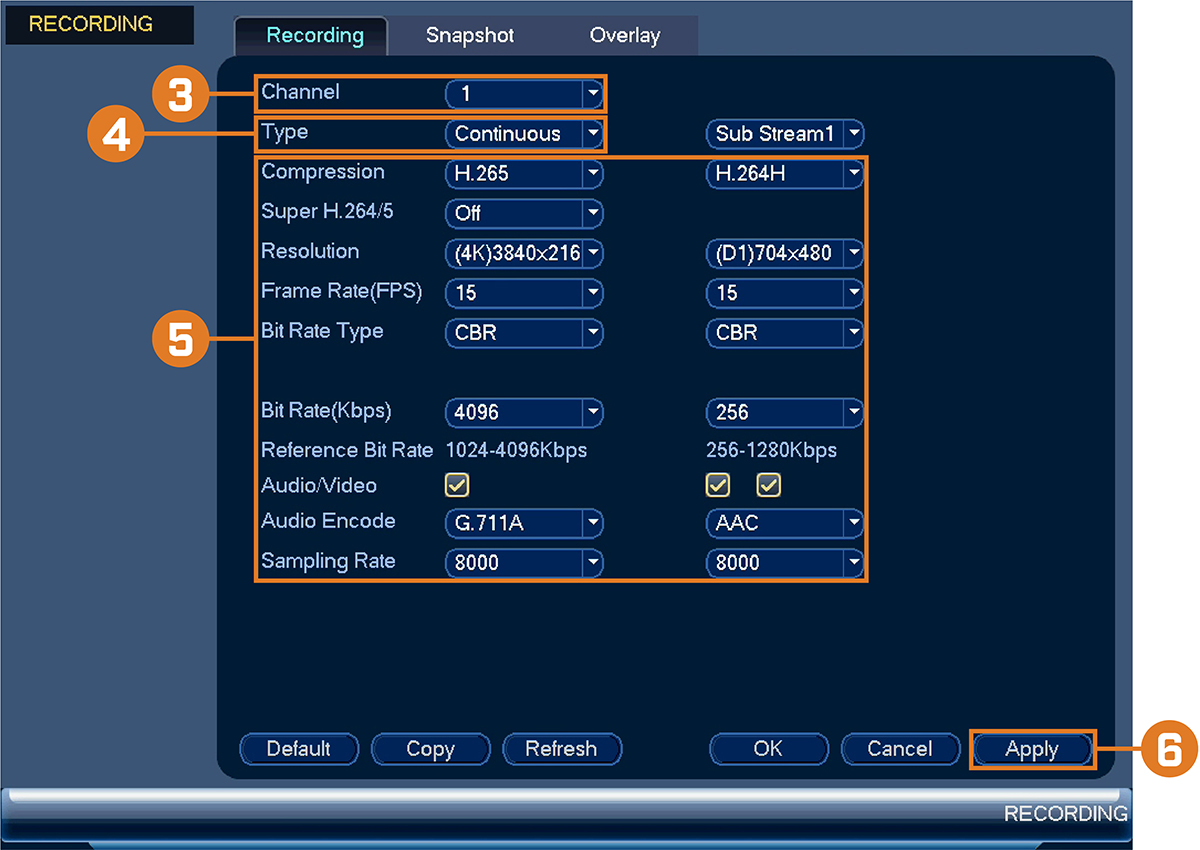
- Sous Channel, sélectionnez la caméra que vous voudriez configurer.
- Sous Type, sélectionnez le type d’enregistrement pour lequel vous souhaitez configurer les paramètres de qualité.
-
Configurez les paramètres suivants. Sauf indication contraire, les options pour le flux principal et le flux secondaire sont
les mêmes :
- Compression: Sélectionnez le type de compression vidéo qui sera utilisé. Pour les caméras compatibles avec le H.265, il est recommandé de sélectionner H.265, pour obtenir une utilisation réduite de l’espace du disque.
- Super H.264/5: (Flux principal uniquement) Permet de réduire la configuration système requise pour les enregistrements sans importance afin de maximiser le stockage sur disque dur. Si vous l’activez, choisissez la qualité Quality de 1 (min) à 6 (max).
- Resolution: Sélectionnez la résolution que vous voulez utiliser pour enregistrer le canal choisi. Une haute résolution produit une image plus détaillée, mais prend plus d’espace sur le disque dur et exige une bande passante plus grande pour une lecture sur les ordinateurs ou appareils mobiles connectés.
- Frame Rate (FPS): Sélectionnez la fréquence d’images dans Images par seconde (IPS) pour l’enregistrement de chaque flux. Un haut taux d’images par seconde produit une vidéo moins saccadée, mais demande plus d’espace de stockage et plus de bande passante.
- Bit Rate Type: Sélectionnez CBR (débit binaire constant) ou VBR (débit binaire variable) pour déterminer le type de débit binaire. Si vous sélectionnez VBR, choisissez la qualité Quality de 1 (min) à 6 (max).
- Bit Rate (Kbps): Sélectionnez le débit binaire pour chaque flux d’enregistrement. Un haut débit produit une meilleure image, mais cela demande plus d’espace de stockage et plus de bande passante.
- Cliquer sur Apply.
- (FACULTATIF) Cliquez sur Copy pour appliquer les réglages du présent canal à un ou plusieurs autres canaux.
Pour configurer la qualité d’enregistrement :
9.3 Réglage de l’horaire d’enregistrement
Vous pouvez personnaliser le calendrier d'exécution d'enregistrement selon vos besoins. Par exemple, vous pouvez configurer
le système pour qu'il enregistre en continu pendant les heures de travail et qu'il enregistre uniquement par détection de
mouvement après les heures de travail.
Un calendrier d'exécution d'enregistrement personnalisé aide à diminuer l'espace requis sur les disques durs et augmente la
période de temps durant laquelle votre système peut stocker des enregistrements.
- Depuis le mode Visionnement en direct, cliquez avec le bouton droit pour ouvrir le menu rapide, puis cliquez sur Main Menu.
-
Cliquez sur
 , puis cliquez sur STORAGE. Cliquez sur l’onglet SCHEDULE sur le panneau latéral.
, puis cliquez sur STORAGE. Cliquez sur l’onglet SCHEDULE sur le panneau latéral.
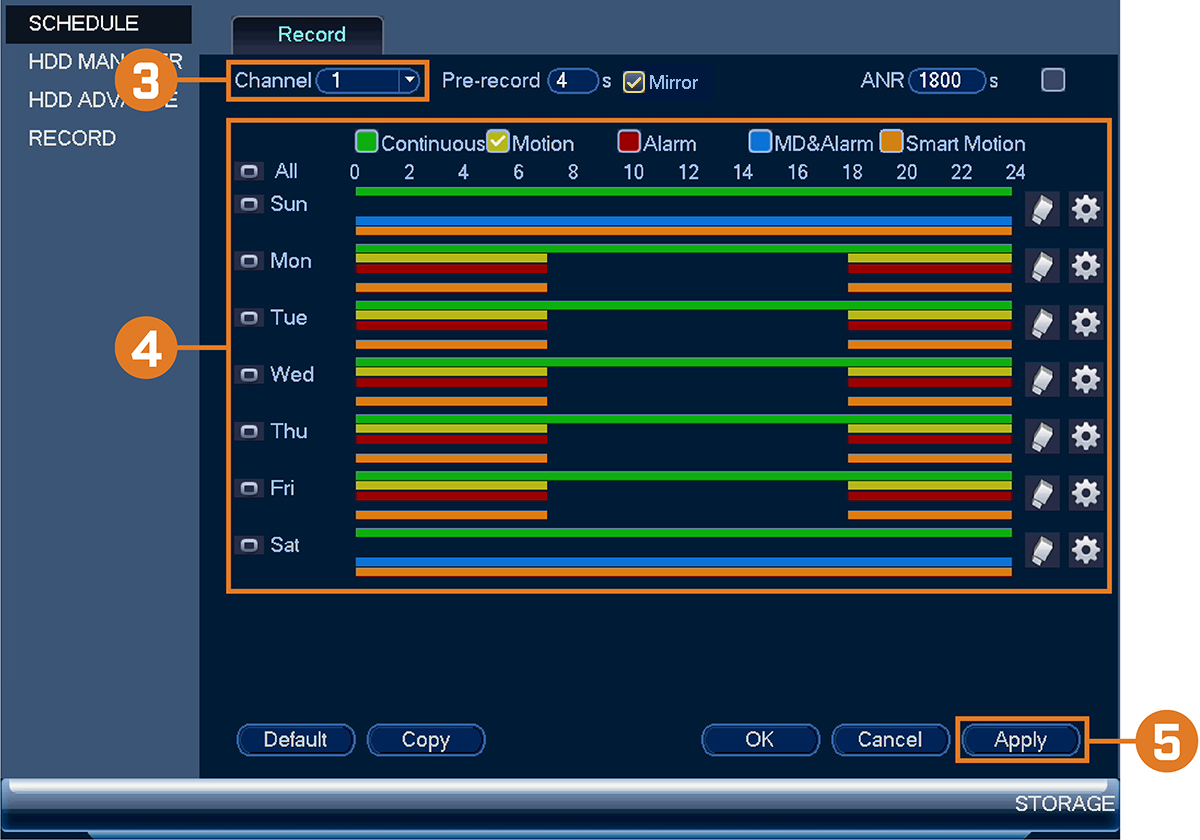
- Sous Channel, choisir le canal à configurer ou sélectionner All.
-
Configurer le calendrier d'exécution au besoin :
- Cliquez-glissez sur chaque jour afin de personnaliser l’horaire d’enregistrement. L’horaire est disposé en grille et chaque carré représente une heure.
-
Cliquez sur
 à côté de 2 jours ou plus pour lier les horaires (
à côté de 2 jours ou plus pour lier les horaires ( ). Cela vous permet de modifier rapidement plusieurs horaires à la fois.
). Cela vous permet de modifier rapidement plusieurs horaires à la fois.
-
Pour effectuer des ajustements plus précis à un emploi du temps, cliquez sur
 . Cela vous permettra de définir les heures exactes de début et de fin d’un emploi du temps.
. Cela vous permettra de définir les heures exactes de début et de fin d’un emploi du temps.
-
Cliquez sur
 pour désactiver l’enregistrement du type sélectionné pour la journée choisie.
pour désactiver l’enregistrement du type sélectionné pour la journée choisie.
- Cliquer sur Apply.
Pour configurer l'horaire d'enregistrement:
9.4 Configuration de l'enregistrement programmé ou manuel
Vous pouvez régler le système pour enregistrer en fonction d’un horaire ou vous pouvez aussi activer ou désactiver l’enregistrement
manuellement. Par défaut, le système est réglé pour toujours enregistrer selon un horaire.
Pour configurer un emploi du temps d’enregistrement, consultez
9.3 Réglage de l’horaire d’enregistrement
.
-
Cliquer avec le bouton droit sur l’affichage du visionnement en direct pour ouvrir le menu rapide. Cliquer sur Manual ensuite sur Record.
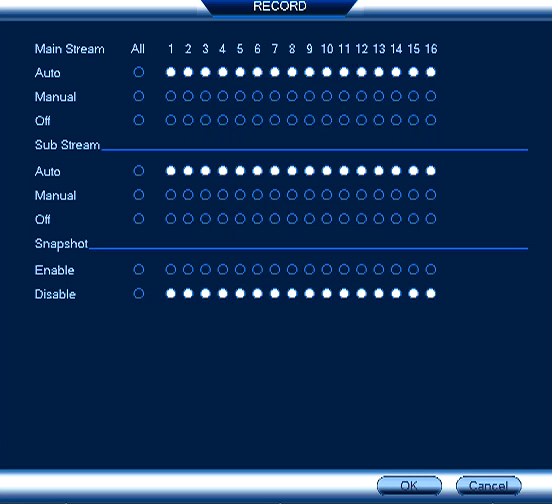
-
Sous Main Stream, sélectionnez la façon dont le système enregistrera le flux principal pour chaque canal :
- Auto: L’enregistrement du flux principal s’effectuera selon l’emploi du temps prévu.
- Manual: Le système enregistrera continuellement le flux principal aussi longtemps que cette option sera sélectionnée.
- Off: Le système n’enregistrera pas le flux principal pour ce canal. Cette option n’est pas recommandée.
-
Sous Sub Stream, sélectionnez comment le système enregistrera le flux secondaire pour chaque canal.
- Auto: L’enregistrement du flux secondaire s’effectuera selon l’emploi du temps prévu.
- Manual: Le système enregistrera continuellement le flux secondaire aussi longtemps que cette option sera sélectionnée.
- Off: Le système n’enregistrera pas le flux secondaire pour ce canal. Cette option n’est pas recommandée.
- Sous Snapshot, sélectionnez Enable pour permettre l’enregistrement d’image instantanée sur chaque canal. Ou, sélectionnez Disable pour désactiver l’enregistrement d’image instantanée.
- Cliquer sur Apply.
Pour configurer les options d’enregistrement manuel :
9.5 Configuration de l'écrasement des données du disque dur
Lorsque le disque dur sera plein, par défaut le système écrasera les données les plus anciennes. Cette opération est recommandée
puisqu'elle assure que le système continuera d'enregistrer sans aucune intervention de votre part. Vous pouvez également configurer
le système pour que l'enregistrement s'arrête lorsque le disque dur est plein.
- Depuis le mode Visionnement en direct, cliquez avec le bouton droit pour ouvrir le menu rapide, puis cliquez sur Main Menu.
-
Cliquez sur
 , puis cliquez sur SYSTEM. Cliquez sur l’onglet GENERAL sur le panneau latéral, puis cliquez sur l’onglet General sur le panneau supérieur.
, puis cliquez sur SYSTEM. Cliquez sur l’onglet GENERAL sur le panneau latéral, puis cliquez sur l’onglet General sur le panneau supérieur.
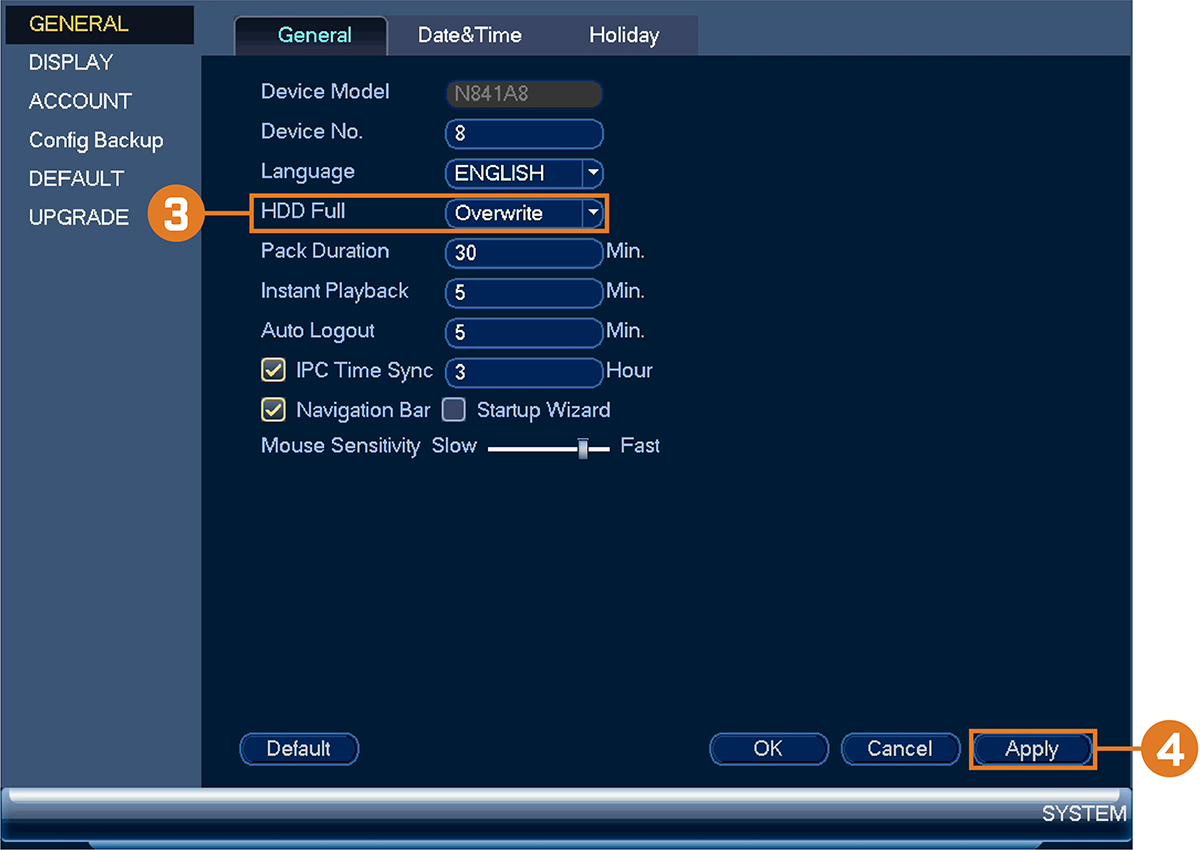
- Assurez-vous que HDD Full est réglé sur Overwrite pour écraser les enregistrements les plus anciens lorsque le disque dur est plein.
- Cliquer sur Apply.
Pour configurer l'écrasement des données du disque dur :